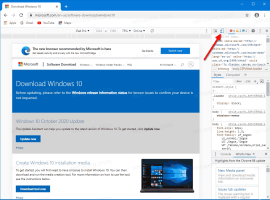Como adicionar informações de OEM no Windows 11
Você pode adicionar informações do OEM no Windows 11 para fazê-lo mostrar o logotipo de um fornecedor, seu nome e outros detalhes na página Sistema> Sobre em Configurações. Ele também aparece nas propriedades clássicas do sistema.
A Microsoft permite que os fabricantes coloquem Informação OEM na seção Sobre nas Configurações do Windows. Os usuários podem encontrar informações detalhadas sobre um modelo específico, um link para o site do fabricante, horários de suporte, telefone de suporte, etc. Se você possui um programa de construção de PCs e deseja adicionar um pouco de personalização ao seu PC, este artigo irá lhe dizer como adicionar informações de OEM no Windows 11.
Semelhante a todas as coisas ocultas no Windows, tudo começa com a abertura do Editor do Registro.
Adicionar informações de OEM no Windows 11
- pressione Vencer + R e entrar no
regeditcomando. Existem outras maneiras para abrir o Editor do Registro no Windows 11, que abordamos em um artigo dedicado. - Vá para o seguinte caminho:
HKEY_LOCAL_MACHINE \ SOFTWARE \ Microsoft \ Windows \ CurrentVersion \ OEMInformation. Você pode copiar esse caminho e colá-lo na barra de endereço. - Agora é hora de criar alguns valores de registro de string (REG_SZ) com todos os dados de que você precisa. Clique com o botão direito no espaço vazio e selecione Novo> String.
- Crie uma ou várias das chaves listadas abaixo e altere seus valores de acordo.
Valores suportados
Aqui estão todas as informações que você pode incluir na seção Sobre:
-
Fabricante. Fornecedor de um PC. Por exemplo, MSI, ASUS, Microsoft. -
Modelo. Por exemplo, Laptop 2, Desktop 4, Tablet S, etc. -
SupportHours. Aqui você pode definir um horário em que você ou sua loja estarão disponíveis para consultas de suporte. -
SupportPhone. Novamente, direto. Especifique um telefone que um cliente pode usar para entrar em contato com você para obter suporte. -
SupportURL. Se você tem um site, pode colocá-lo aqui. Usuários com um PC que tem oSupportURLvalor no registro poderá clicar em um link para o seu site na seção Sobre no Windows 11. -
Logotipo. Além das informações do OEM em texto, você pode colocar seu próprio logotipo em Sobre. Lembre-se de que há algumas limitações. Você só pode usar um arquivo BMP de 120x120 pixels com profundidade de cor de 32 bits. Coloque um arquivo em algum lugar dos diretórios do sistema operacional e copie o caminho para ele. Use-o como o Logotipo dados do valor.
Adicione informações do fabricante ao Windows 11 usando o Winaero Tweaker
Se você achar que editar o Registro do Windows é um pouco assustador, você pode usar o Winaero Tweaker com uma interface de usuário amigável para edições mais convenientes. Baixe o Winaero Tweaker usando esse link.
Em seguida, inicie o aplicativo e encontre a opção da seção Ferramentas \ Alterar Informações do OEM. Agora, preencha os campos necessários.
Arquivos de registro prontos para uso
Como alternativa, você pode baixar arquivos de registro prontos para uso e preencher todas as informações do OEM para um PC específico usando um bloco de notas normal. Também existe uma amostra de arquivo BMP que você pode usar para seu logotipo.
- Baixe os arquivos em um arquivo ZIP usando este link.
- Descompacte o arquivo em qualquer pasta e desbloqueie os arquivos, se necessário.
- Clique com o botão direito no arquivo reg e selecione Abrir com> Bloco de notas.
- Substitua os valores entre aspas por suas informações de OEM.
- Salve as alterações, clique duas vezes no arquivo e confirme as alterações no registro.
- Abra as configurações do Windows (Vencer + eu) e vai para Sistema> Sobre e verifique suas informações de OEM.
Como editar ou remover informações do OEM no Windows 11
- Abra o Editor do Registro.
- Vamos para
HKEY_LOCAL_MACHINE \ SOFTWARE \ Microsoft \ Windows \ CurrentVersion \ OEMInformation - Edite qualquer um dos valores existentes.
- Se você deseja remover as informações do OEM, simplesmente exclua todos os vakues da string sob o OEMInformation sub-chave.
É assim que você adiciona e edita as informações do OEM no Windows 11.